mysql 21day yum安装数据库
发布时间:2023年12月18日
目录
mysql下载官网
https://dev.mysql.com/doc/
链接: 点击进入mysql官网
下载mysql 源
进入mysql 官网
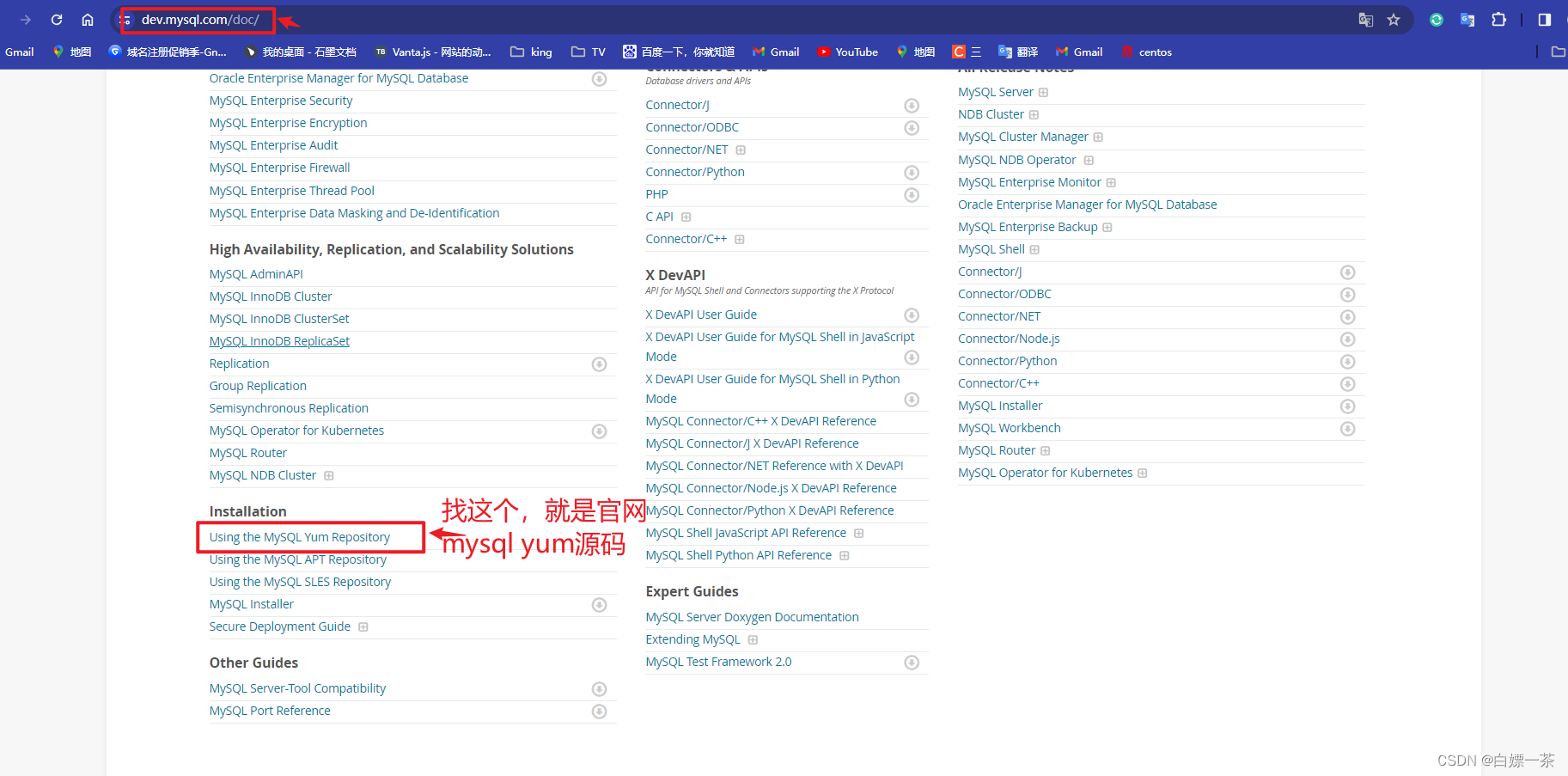
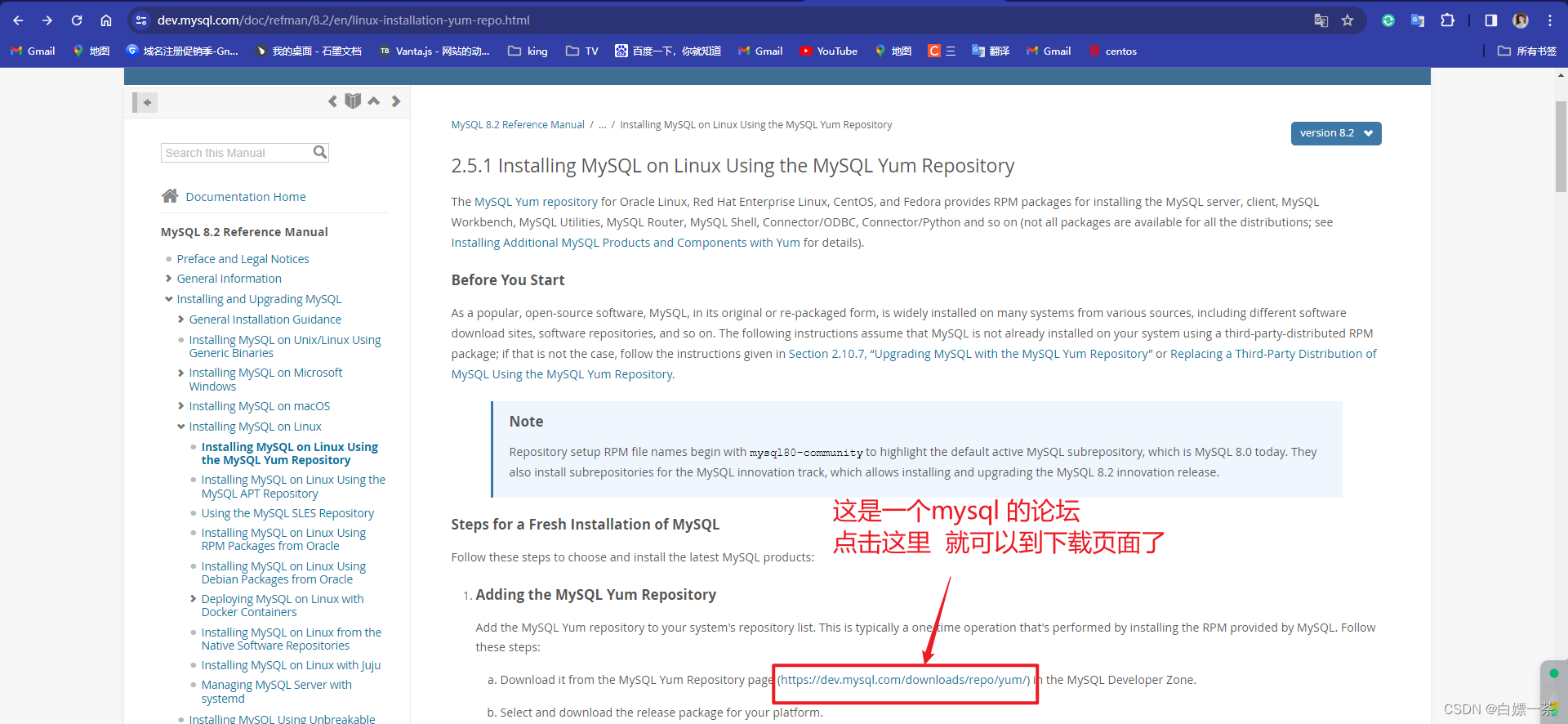
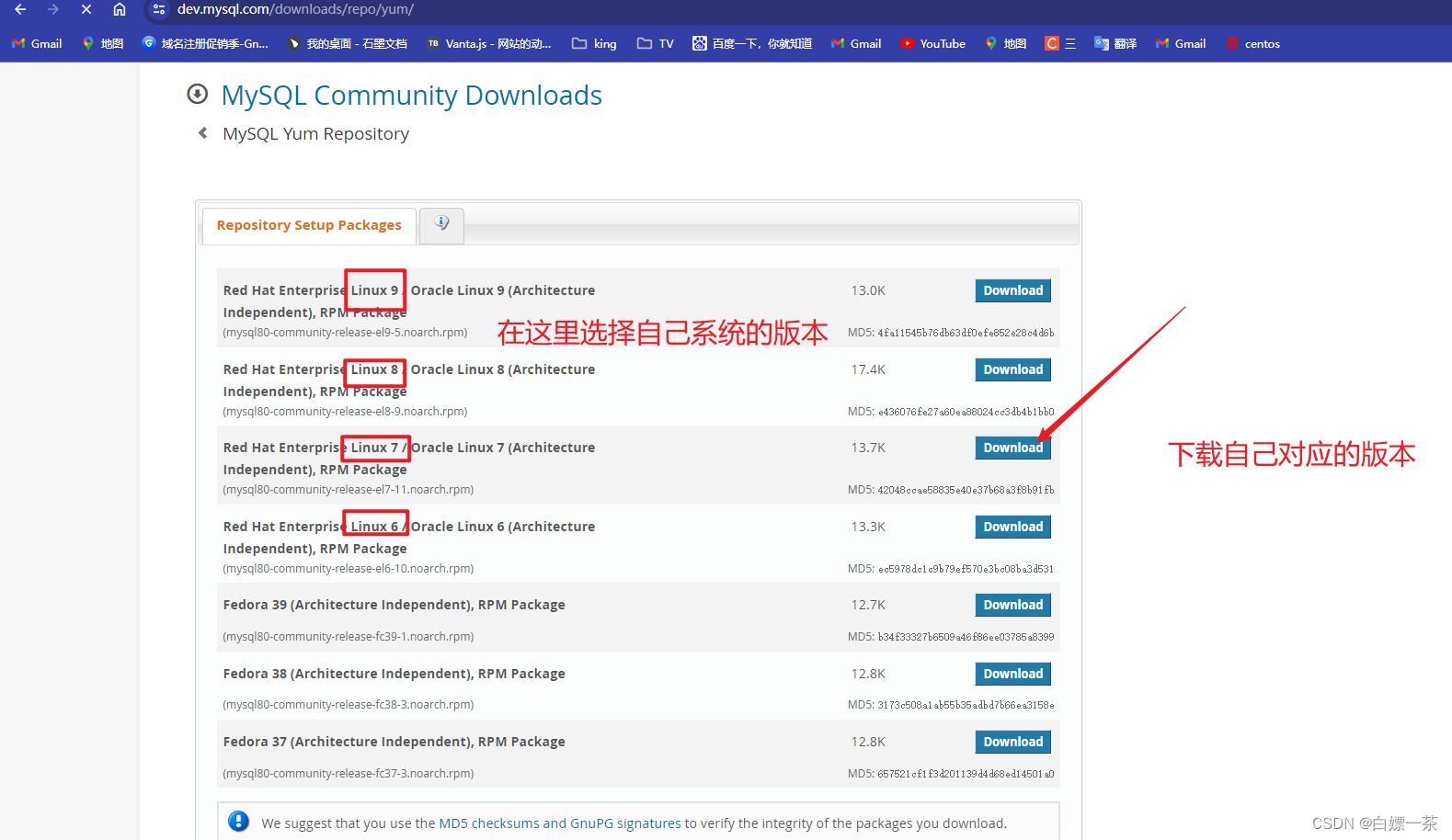
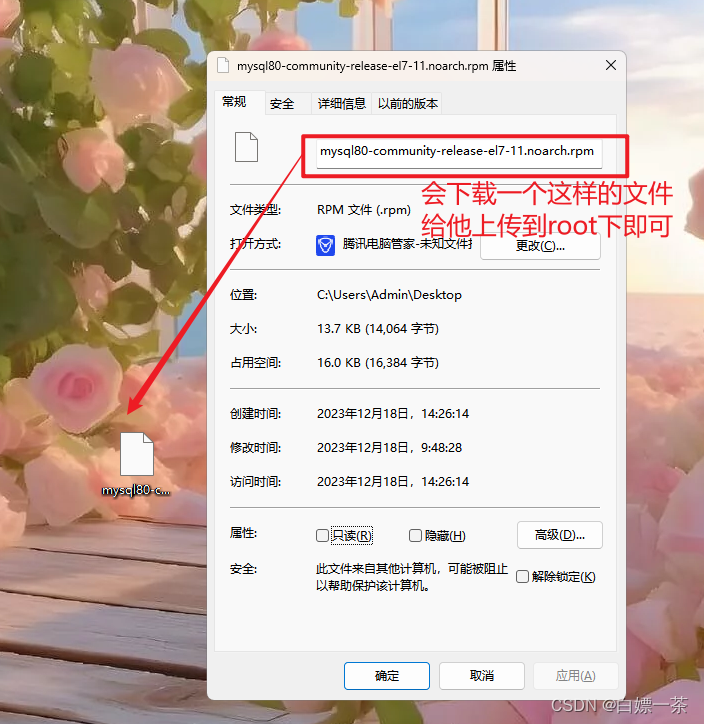
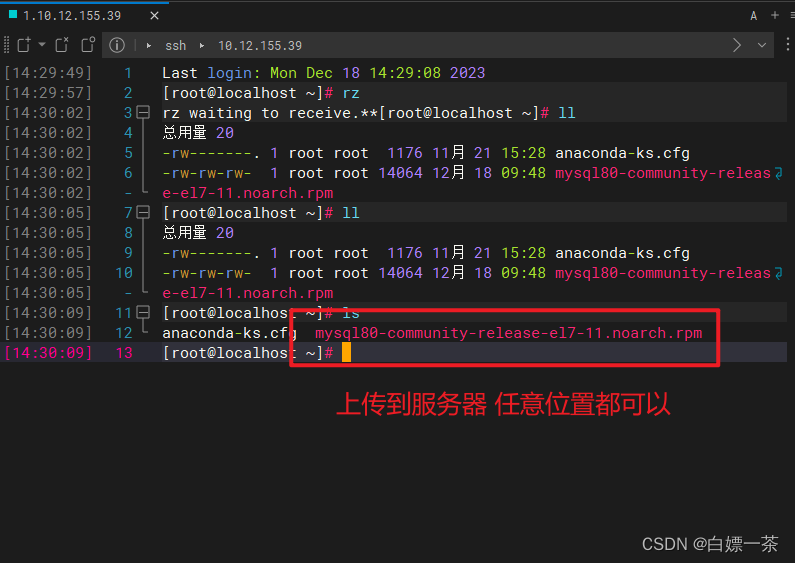
yum安装mysql
先安装mysql 源
yum -y install {刚刚下载的yum 源}
我这里以 centos 7 为例
yum -y install mysql80-community-release-el7-11.noarch.rpm
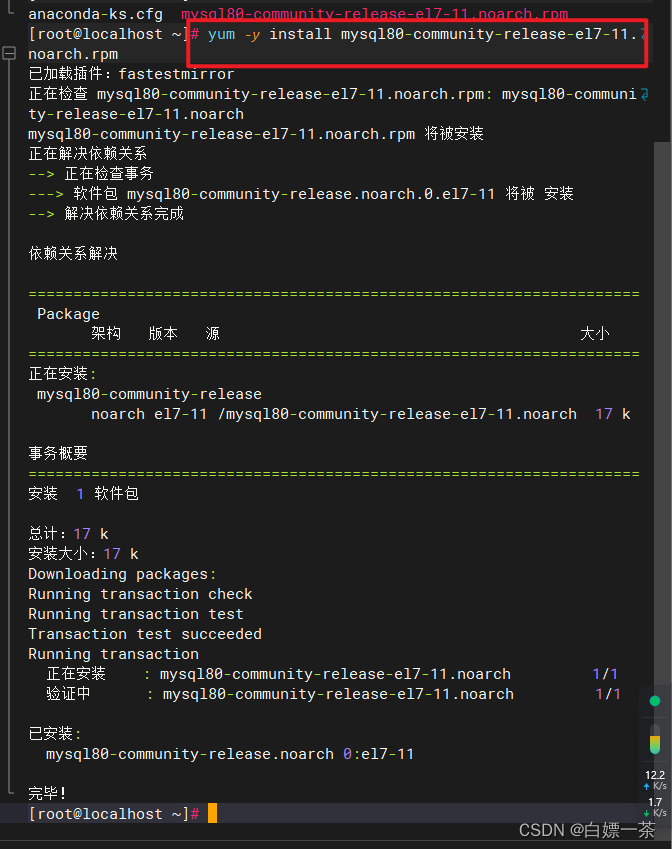
检查源
yum repolist
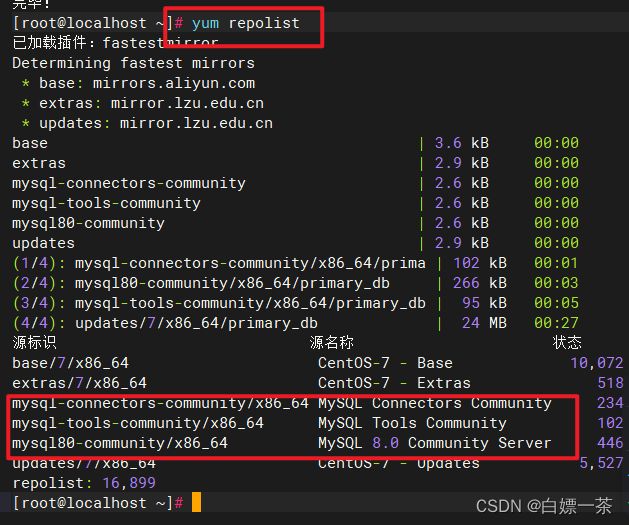
出现这个 则说明 mysql 的源 安装成功
修改安装版本
MySQL 默认安装是8 以上的版本
如果要修改为 5的版本
可以这样操作
方法一
vim /etc/yum.repos.d/msyql-communtiy.repo
编辑此文件
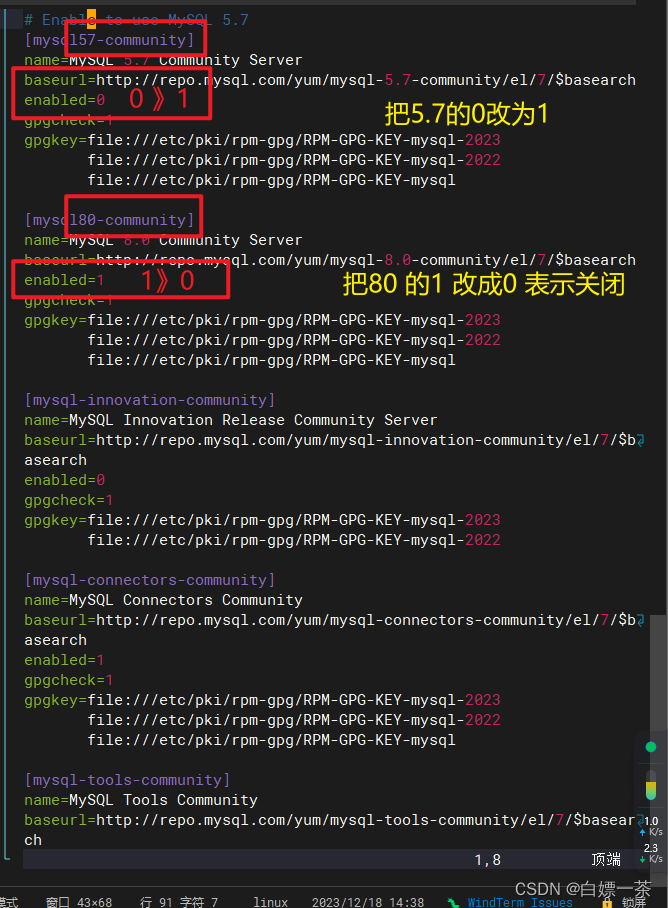
然后保存即可 :wq
方法二
安装的时候指定版本
yum -y install mysql-community-server \
--enablerepo mysql57-community \
--disablerepo mysql80-community
安装命令
yum -y install mysql-community-server
输入之后 即开始安装
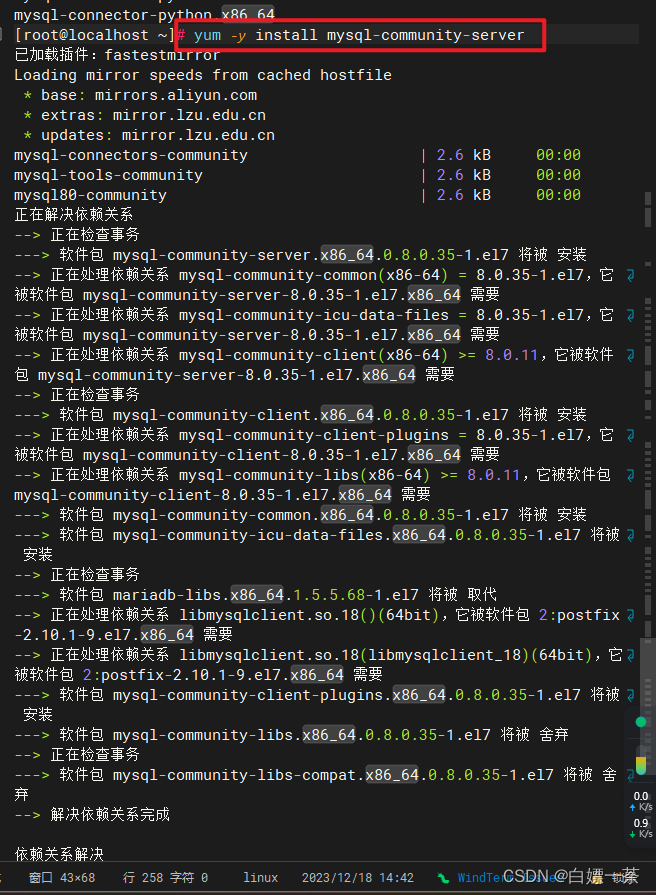
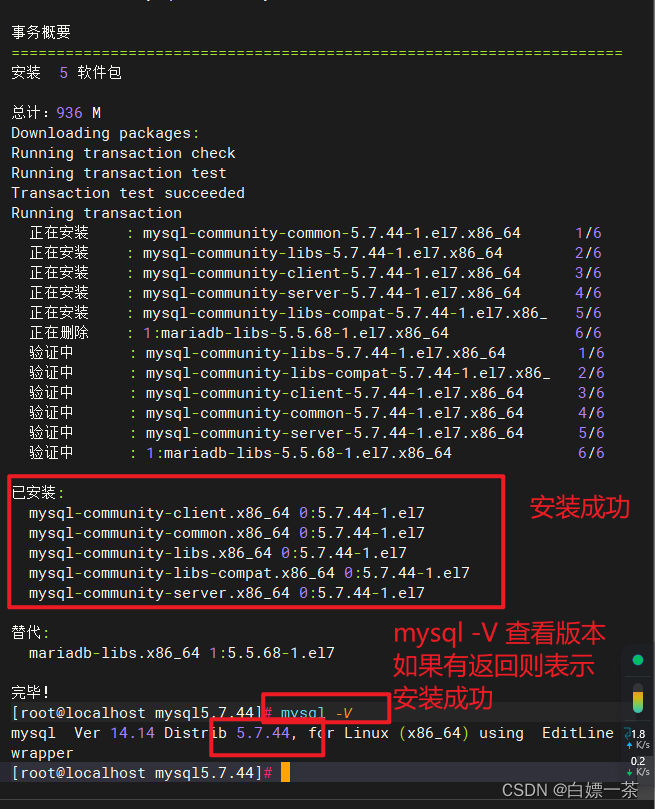
在这里插入图片描述](https://img-blog.csdnimg.cn/direct/394192ed08ba4c499e09c1b1d14a64b4.png)
mysql使用
启动&开机启动
systemctl start mysqld
systemctl enable mysqld
cd /var/lib/mysql mysql 的内容在这里
如果里边有内容则会直接启动
如果里边没有内容 则第一次启动会初始化 并创建基础库
查看密码
cat /var/log/mysqld.log |grep pass
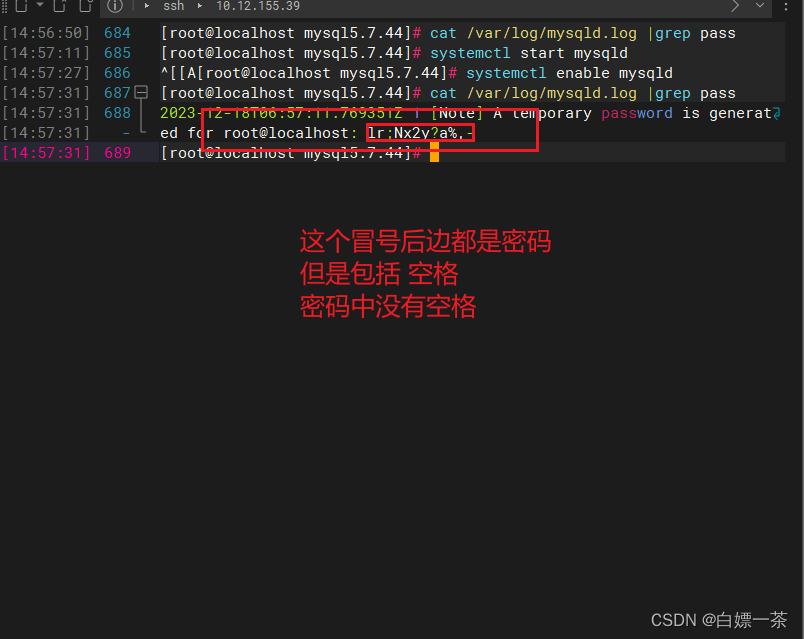
修改密码
mysqladmin -uroot -p'{旧密码}' password '{新密码}'
例如:
mysqladmin -uroot -p'lr;Nx2y?a%,-' password '@BAba123'
注意 新密码
必须包含:
特殊字符
大写字母
小写字母
数字
以及长度
否则会修改失败
登录数据库
mysql -uroot -p
{密码}
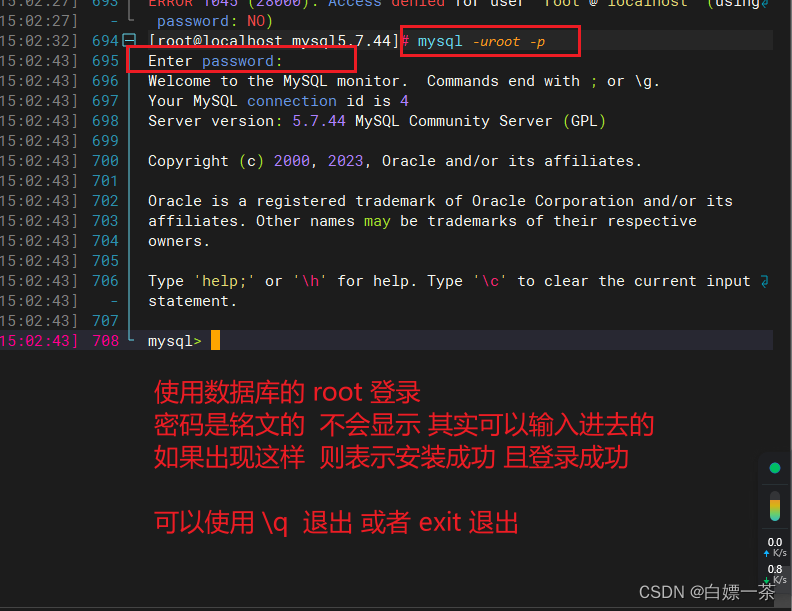
恭喜恭喜
金鳞岂是池中物,一经风雨便化龙
文章来源:https://blog.csdn.net/2301_79996063/article/details/135061789
本文来自互联网用户投稿,该文观点仅代表作者本人,不代表本站立场。本站仅提供信息存储空间服务,不拥有所有权,不承担相关法律责任。 如若内容造成侵权/违法违规/事实不符,请联系我的编程经验分享网邮箱:chenni525@qq.com进行投诉反馈,一经查实,立即删除!
本文来自互联网用户投稿,该文观点仅代表作者本人,不代表本站立场。本站仅提供信息存储空间服务,不拥有所有权,不承担相关法律责任。 如若内容造成侵权/违法违规/事实不符,请联系我的编程经验分享网邮箱:chenni525@qq.com进行投诉反馈,一经查实,立即删除!
最新文章
- Python教程
- 深入理解 MySQL 中的 HAVING 关键字和聚合函数
- Qt之QChar编码(1)
- MyBatis入门基础篇
- 用Python脚本实现FFmpeg批量转换
- 【卡梅德生物】单B细胞技术:牛单抗制备
- 2024年 IT 行业就业情况能否回春?很多人说道…
- windows下本地启动rocketmq
- 小封装高稳定性振荡器 Sg2520egn / sg2520vgn, sg2520ehn / sg2520vhn
- 有一个日期字符串,20231222,获取3天以后的日期字符串,用java
- CSI多普勒效应
- flink学习之水位线
- Linux rmt命令教程:如何使用rmt命令进行远程备份(附实例教程和注意事项)
- 【flink番外篇】9、Flink Table API 支持的操作示例(5)- 表的列操作
- 新上线一个IT公司微信小程序